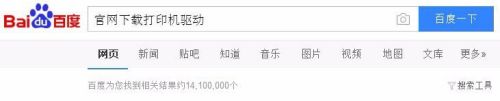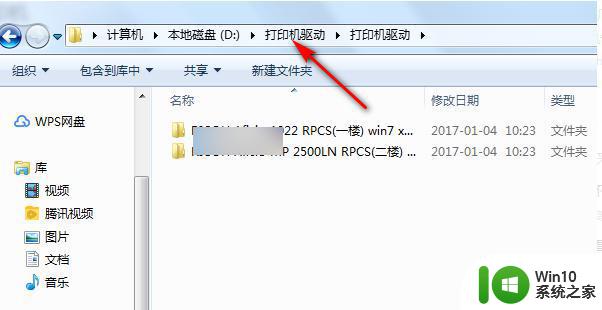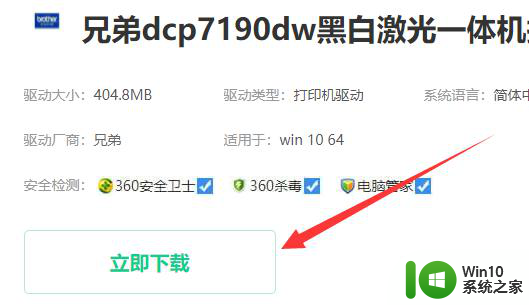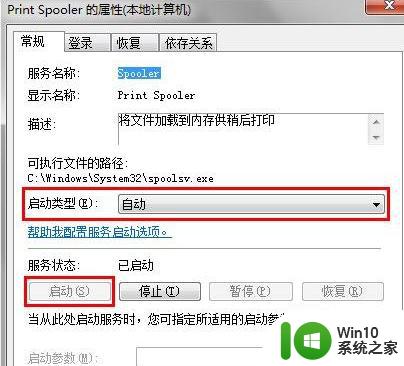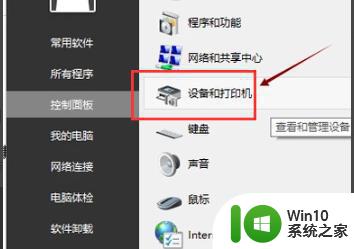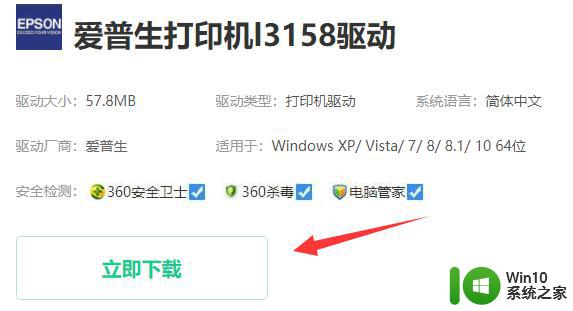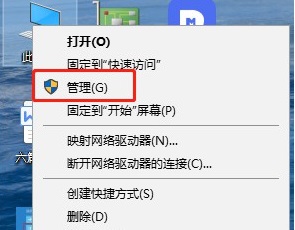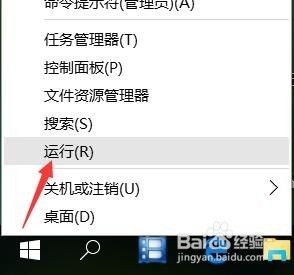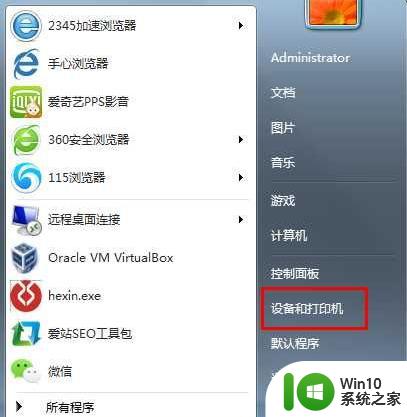详细教你给win7安装打印机驱动 win7打印机驱动无法安装的原因是什么
在如今的数字化时代,打印机成为了办公和生活中不可或缺的设备之一,当我们尝试给操作系统为Windows 7的电脑安装打印机驱动时,可能会遇到一些困扰。这些问题可能源于多种原因,如驱动不兼容、安装过程错误等。了解和解决这些问题变得至关重要。本文将详细介绍给Windows 7安装打印机驱动的方法,并探讨无法安装的原因。无论您是初次使用打印机还是遇到了问题,本文都将为您提供解决方案。
一、检查打印机服务是否启动
1、在电脑上点击左下角的【开始】图标,然后点击打开【控制面板】。
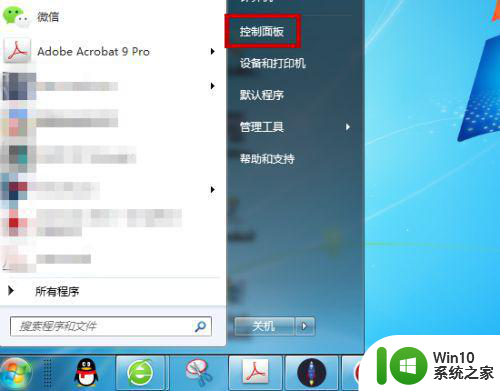
2、控制面板里点击【系统和安全】。
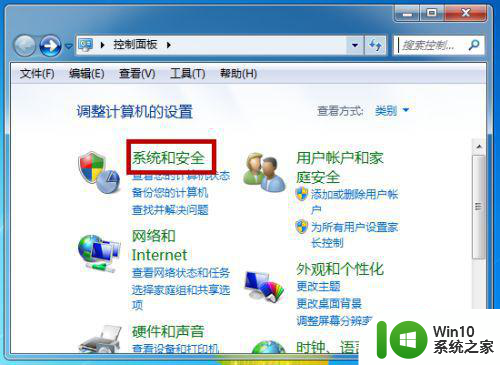
3、接着在系统和安全里面找到【管理工具】并点击打开管理工具。
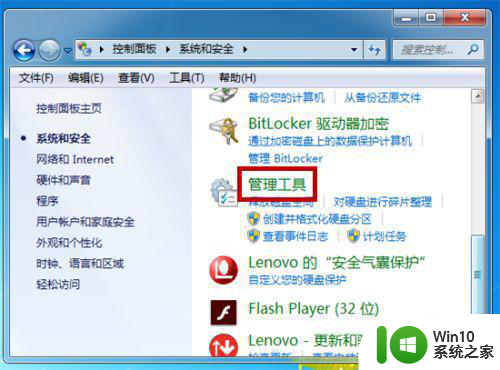
4、在管理工具中点击打开【服务】。
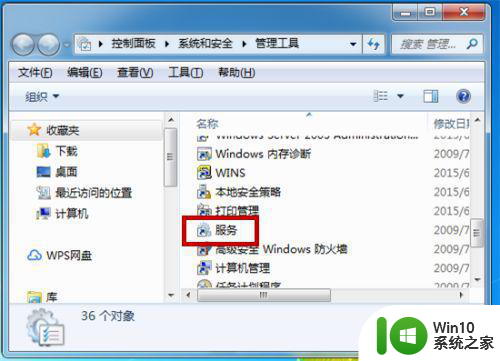
5、服务列表里找到【Print Spooler】并双击,这个是打印机服务功能。
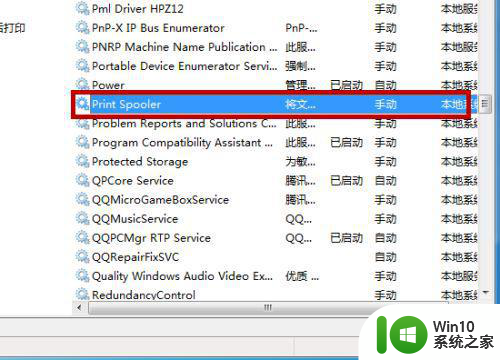
6、我们需要做的设置是把服务类型选择为【自动】。
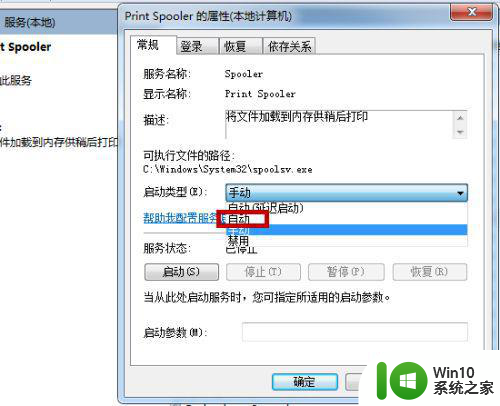
7、接着在服务状态里点击【启动】按钮,这时候打印机服务就会自动启动,设定好后即可开启打印机服务。
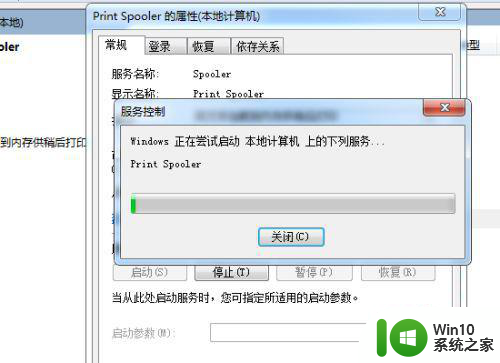
二、添加打印机1、在电脑的控制面板里点击【查看设备和打印机】。
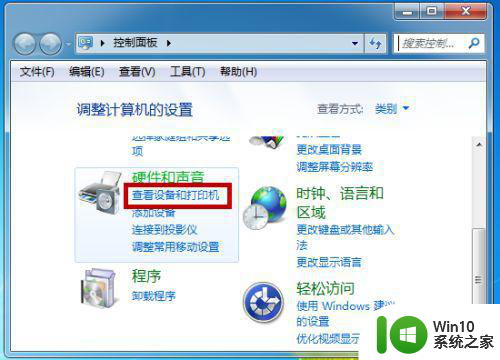
2、接着点击上方的【添加打印机】。
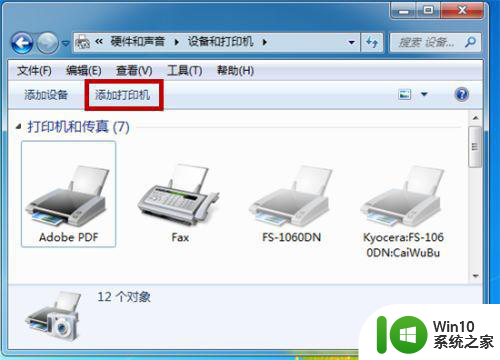
3、我们需要选择添加的是本地打印机还是网络打印机,选择好后点击【下一步】。
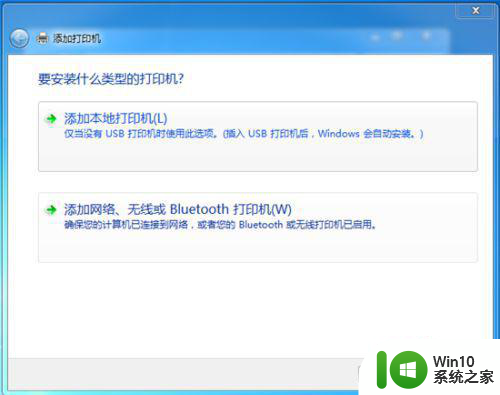
4、然后会搜索打印机,找到我们要添加的打印机后选择,点击【下一步】。
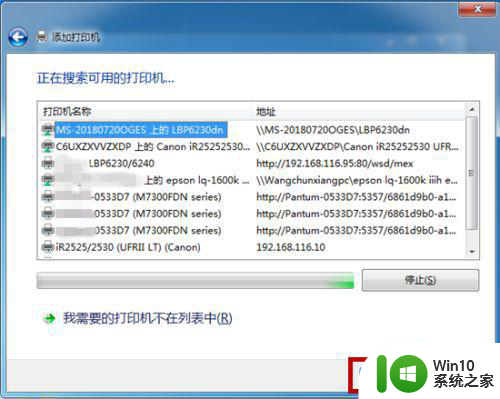
5、系统会自动搜索打印机的驱动程序,这个过程可能会稍微久点。
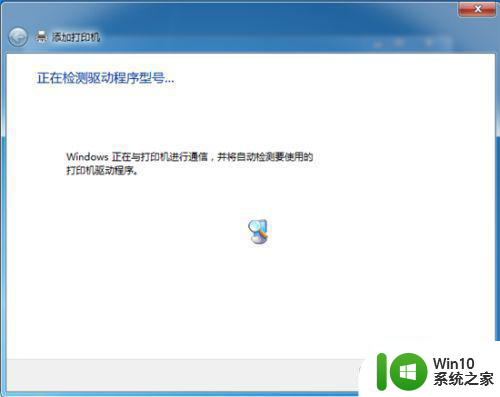
6、搜索到打印机程序后大家就可以选择安装,或者从CD里安装也行,没有的去打印机厂家下载打印机程序安装即可。
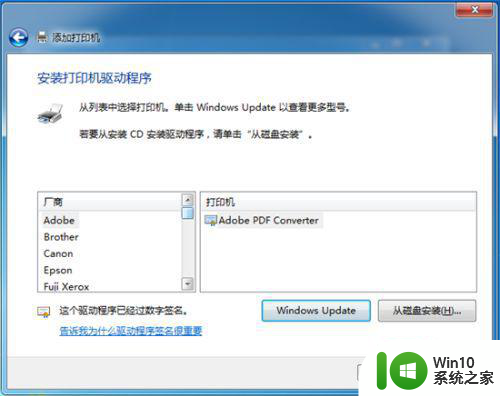
以上是一个详细的教程,教你如何在Windows 7上安装打印机驱动程序,如果您还有疑问,请按照这些步骤进行操作,希望这能对大家有所帮助。